Kuidas kopeerida iCloudi kontakte Gmaili
Varia / / August 30, 2021
Kas soovite iCloudi kontaktid oma Gmaili kontole kopeerida? Siis hüppate õigesse kohta. Jah, täna artiklis selgitan, kuidas kopeerida oma iCloudi kontaktid oma Gmaili kontole. Minu teada on selleks ainult kaks tõelist viisi. See aitab teil aga oma kontaktandmed Gmaili kontole üle kanda ja luua varundus- või taastepunkti, nii et pääsete neile juurde ka pärast seadme vahetamist.
Põhimõtteliselt on olemas kaks meetodit, mille abil saate oma kontaktid oma iOS -i seadmetes Gmaili sünkroonida. Jah, saate seda teha kas käsitsi või kolmanda osapoole rakenduse abil. Kuid soovitame seda teha käsitsi, kuna kolmanda osapoole häired ei pruugi teie seadme jaoks usaldusväärsed olla. Igatahes, ilma rohkem aega raiskamata, alustame täieliku juhendiga.
Loe ka
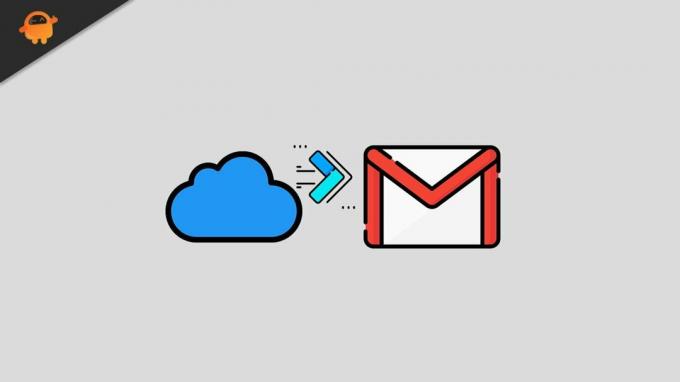
Kuidas kopeerida iCloudi kontakte Gmaili
Siin on kaks meetodit, mille abil saate oma kontaktid oma Gmaili kontole varundada. Seetõttu järgige neid samme hoolikalt ükshaaval.
Meetod: sünkroonige iCloudi kontaktid käsitsi Gmaili
Viimasel ajal seisavad paljud kasutajad silmitsi probleemidega kontaktide loendi sünkroonimisel Gamiliga iCloudi kaudu. Sellises olukorras on neil mitmesuguseid põhjuseid, miks nad sellist probleemi kannatavad. Kuid pärast alltoodud sammu järgimist kinnitasime teile, et saate oma kontaktid edukalt sünkroonida. Niisiis, hüppame nendesse sammudesse:
- Avage oma iPhone ja minge selle poole Seaded.
- Pärast seda klõpsake oma nimel ja seejärel iCloudil.
- Seejärel peate lülitama kontaktide ees oleva nupu asendisse Sees.
- Nüüd avage oma Safari brauser ja külastage iCloud.com (parem, kui kasutate arvutit).
- Seejärel logige sisse oma iCloudi kontole, sisestades oma Apple ID ja parooli.
- Pärast seda valige Kontaktid valik valikute loendist.
- Nüüd klõpsake kontaktidel, mida soovite iCloudi kaudu Gmaili kopeerida.
-
Nüüd otsige ikooni, mis näeb välja nagu hammasratas, ja klõpsake sellel. Seejärel valige Ekspordi vCard.
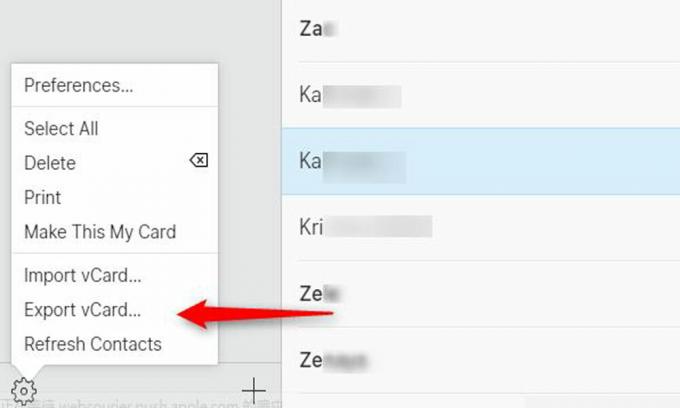
- Seejärel avage Google'i kontaktid (kasutades oma brauserit) ja logige sisse oma mandaadi abil.
- Pärast seda klõpsake lihtsalt nuppu Kontaktide importimine asub teie Google'i kontaktide lehe vasakul paanil.
- Seejärel puudutage ikooni Valige Failid uuest avatud aknast.
-
Nüüd valige vCard mille olete iCloudist eksportinud ja puudutage ikooni Import nuppu.
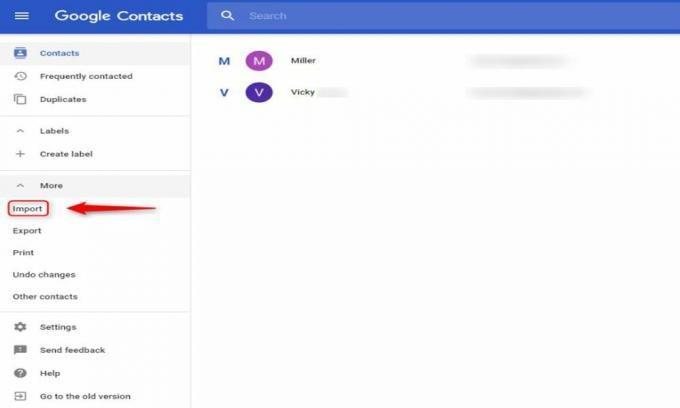
Niisiis, kuidas saate oma iCloudi kontaktid Gmaili kopeerida. Tundub siiski pikk protsess ja kui teil pole kannatust, võite minna teise meetodi juurde, mida me allpool kirjeldame.
Loe ka: Kuidas parandada Google'i peatumist või krahhi Androidis
2. meetod: kasutage kolmanda osapoole rakendust
Kuigi see on lihtsaim meetod, ei soovita me seda, kuna see pole teie jaoks 100% turvaline, kui teil on probleeme privaatsusega. Kuid siiski, kui soovite seda kasutada, võite sellega minna. Google'is on saadaval palju rakendusi, mille abil saate hõlbustada oma tööd, sünkroonides kontakte ja igat tüüpi andmeid, mida soovite aeg -ajalt sünkroonida.
Niisiis, need olid kaks meetodit, mille abil saate oma iCloudi kontaktid Gmailsisse kopeerida. Kui aga kavatsete oma andmeid sünkroonida ilma iCloudi kasutamata, saate seda teha ka seadetes, millest saame rääkida mis tahes muus juhendis. Niisiis, see on selle juhendi jaoks. Loodame, et see juhend aitab teid. Vahepeal, kui teil on kontakti kopeerimisel probleeme, võite meiega ühendust võtta kommentaaride kastis.



